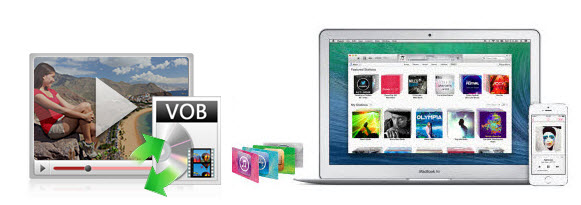
Un file VOB (Video Object) è un formato utilizzato in DVD-Video, e contiene il video effettivo, audio, sottotitoli, e il contenuto del menu. Il formato VOB è basato sul flusso MPEG-2, ma con delle limitazioni e specifiche aggiuntive. Allo stato attuale, la sua riproduzione su applicazioni e dispositivi è piuttosto limitata: solo VLC, Video Player o Windows Media Player (ma non su Windows 8) lo supportano.
Se sei abituato a usare iTunes e vuoi importare VOB su iTunes, dovrai necessariamente convertire VOB in un formato supportato da iTunes e cioè in uno fra M4V, MOV e MP4.
Per convertire e importare VOB su iTunes, SoftStore Video Converter è il nostro suggerimento. Esso fornisce un accesso veloce e una gestione semplice per la conversione da DVD in VOB e da VOB in qualsiasi formato video. Inoltre offre i profili già ottimizzati per i dispositivi iOS e Apple TV, in modo che puoi importare i file convertiti direttamente su iTunes senza problemi e riprodurli perfettamente sul tuo iPhone, iPod, iPad, Apple TV, ecc. Ecco di seguito tutti i dettagli.
Scarica la versione demo gratuita di questo VOB to iTunes converter:
Nota: Questo programma è cross-platform, la guida prende come esempio la versione Windows. Se sei un utente Mac, potrai seguire praticamente gli stessi passaggi.
Passo 1. Aggiungi files VOB nel programma
Inserisci il disco DVD nell’unità DVD, quindi cerca i file VOB nella cartella VIDEO_TS. Per importarli nel programma, puoi trascinare l’intera cartella VIDEO_TS direttamente nel programma, oppure aprire la cartella VIDEO_TS, e scegliere i files VOB uno a uno.
Dopo che tutti i file VOB sono stati importati correttamente, puoi modificare il nome del file e guardarli nella schermata di anteprima in basso a destra.
![video-converter-ultimate-shot-bg-05[1]](https://www.softstore.it/wp-content/uploads/2014/02/video-converter-ultimate-shot-bg-051.jpg)
Passo 2. Scegli formato di output
Clicca nel riquadro a destra “Formato di output” per aprire il menu con i formati selezionabili. Qui dovrai selezionare “M4V” da “Formato”> “Video”, o scegliere le impostazioni predefinite per i dispositivi iOS da “Device”> categoria “Apple”.
Nota: Se vuoi importare i file convertiti su iTunes automaticamente, clicca su “Menu” > “Preferenze” > “Converti”> “Aggiungi file alla libreria di iTunes dopo la conversione”.
![apple-output[1]](https://www.softstore.it/wp-content/uploads/2014/02/apple-output1.jpg)
Passo 3. Inizia conversione da VOB a iTunes
Clicca sul pulsante “Converti” per iniziare a convertire i file VOB su iTunes. Puoi importare i file convertiti sul tuo iTunes e trasferirli su iPad/iPhone/iPod touch.
Nota: Con questo Video Converter, puoi anche modificare i files VOB prima della conversione. Clicca su “Modifica” per aprire la finestra di video editing, e da qui puoi regolare la luminosità, il contrasto e la saturazione, reimpostare il punto iniziale e il punto finale di conversione, applicare risoluzione 16:9 o 4:3, ritagliare il bordo nero, e applicare sottotitoli, watermarket, ecc…

GloboSoft è una software house italiana che progetta e sviluppa software per la gestione dei file multimediali, dispositivi mobili e per la comunicazione digitale su diverse piattaforme.
Da oltre 10 anni il team di GloboSoft aggiorna il blog Softstore.it focalizzandosi sulla recensione dei migliori software per PC e Mac in ambito video, audio, phone manager e recupero dati.


